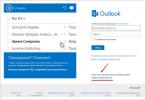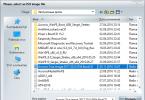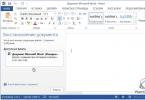Upang ihanda ang system para sa pag-install ng isang bagong antivirus, kailangan mong malaman kung paano ganap na alisin ang Kaspersky antivirus mula sa OS.
Ang mga produkto ng software ng Kaspersky Lab ay hindi napakadaling i-uninstall.
Kahit na matapos sirain ang executable file, maraming karagdagang file at folder ang nananatili sa hard drive na nakakasagabal sa pag-install o tamang operasyon ng bagong antivirus.
Samakatuwid, pagkatapos ng karaniwang paglilinis, kinakailangan na magsagawa ng karagdagang paghahanap para sa natitirang mga bahagi ng programa at ganap na burahin ang mga ito mula sa computer ng gumagamit.
Mga uri ng mga error kapag ina-uninstall ang Kaspersky
Kadalasan, ang mga gumagamit ng PC at laptop ay nakatagpo ng problema sa pag-uninstall ng isang programa na nasa paunang yugto - ang system ay nagpapakita ng isang error kapag sinusubukang burahin ang application sa pamamagitan ng control panel.
Ang isang window na may error code 1316 ay karaniwan din - nangyayari ito kung hindi tama ang pag-install ng user ng produkto ng software at sinusubukang burahin ang utility mula sa computer.
Maaaring kusang mag-shut down ang antivirus at maantala ang pag-scan.
Kung gumagamit ka ng panahon ng pagsubok, maaari ding lumabas ang sumusunod na window kapag sinubukan mong i-renew ang iyong lisensya:

Bilang isang patakaran, ang error 1316 ay bunga ng isang pagtatangka na i-uninstall ang isang programa sa pamamagitan ng control panel.
Tingnan natin kung paano haharapin ang mga error kapag sinusubukang burahin ang isang programa at kung paano maayos na alisin ang lahat ng mga antivirus file mula sa operating system.
Pag-alis gamit ang karaniwang mga tool sa OS
Ang mga tagubiling ito ay angkop para sa Windows 7/8/10 operating system at para sa mga sumusunod na bersyon ng antivirus mula sa Kaspersky Lab:
- Kaspersky ONE;
- Mga bersyon ng antivirus 2012 at 2013;
- 2013;
- CRYSTAL antivirus na bersyon.
Tandaan! Huwag subukang burahin ang mga application, at lalo na ang mga antivirus program, sa pamamagitan ng pagtanggal ng utility folder mula sa direktoryoProgramaMga file sa iyong hard drive. Ang pamamaraang ito ay hindi tama at maaaring humantong sa karagdagang mga error kapag sinusubukang tanggalin ang software.
Upang simulan ang proseso ng pag-alis gamit ang karaniwang mga tool sa operating system, sundin ang mga tagubilin sa ibaba:
- Kung dati kang nakatanggap ng error 1316 kapag sinusubukan mong burahin ang utility, bago i-uninstall, hanapin ang icon ng Kaspersky anti-virus sa taskbar. Mag-right-click dito at pagkatapos ay mag-click sa linyang “Lumabas...”.
Pipigilan nito ang paggana ng utility at papayagan itong ganap na maalis; - I-on ang window ng control panel ng system at buksan ang window ng Add or Remove Components;
- Piliin ang produkto ng software na gusto mong alisin at i-double click ito at i-click ang “Remove/Change” na buton. Ang sumusunod na window ay lilitaw;

- Kung ginagamit mo ang ikawalong bersyon ng Windows OS, hindi mo kailangang i-on ang control panel. Buksan ang panimulang screen at mag-right click sa antivirus tile. Mag-click sa patlang na tanggalin;
- Sa panimulang window ng wizard sa pag-install/pag-alis, mag-click sa pindutang "Susunod";
- Sa window na lilitaw, alisan ng tsek ang lahat ng mga item na inaalok ng programa upang i-save, tulad ng ipinapakita sa figure. At pumunta sa susunod na window;

- Ngayon kumpirmahin ang pagtanggal. Upang gawin ito, ang programa ay mangangailangan ng mga karapatan ng administrator;

- Hintaying makumpleto ang wizard at isara ang window. Ngayon siguraduhing i-restart ang iyong personal na computer o laptop para magkabisa ang lahat ng pagbabago.

Pag-alis gamit ang Remover Tool
Kung hindi mo mabura ang lahat ng elemento ng anti-virus software (lumitaw ang error code 2753 o 1316) mula sa iyong computer gamit ang karaniwang paraan, dapat kang gumamit ng isa o ilang mga third-party na program nang sabay-sabay.
Ang Kaspersky Lab ay nakabuo ng isang espesyal na maliit na application na maaaring malutas ang problema ng hindi tamang pag-alis ng isang programa mula sa operating system ng computer.
Ito ay tinatawag na Kaspersky Lab Products Remover.
Pinapayagan ka ng utility na alisin ang lahat ng mga produkto ng software na ginawa ng kumpanya ng developer.
I-download ang archive, pagkatapos ay i-extract ito at patakbuhin ang executable upang simulan ang pag-install. Pagkatapos makumpleto ang pag-install, i-restart ang iyong device at i-on ang application.

Upang burahin ang isang program, piliin ito mula sa listahan ng mga nakitang produkto sa iyong computer. Ngayon ipasok ang code mula sa larawan upang patotohanan at pindutin ang delete key.
Maghintay hanggang makumpleto ang pamamaraan at i-restart muli ang iyong computer.
- Maraming paraan: Paano linisin ang iyong computer mula sa mga virus na ganap na libre
- 360 Total Security antivirus review: libreng proteksyon para sa iyong PC
Gamit ang Crystalidea Uninstall Tool
Kung sa ilang kadahilanan ay hindi nagawang sirain ng Kaspersky Lab Products Remover utility ang mga natitirang bahagi ng application, dapat mo ring gamitin ang Crystalidea Uninstall Tool application.
Kaspersky Lab product removal utility (kavremover).Kapag ina-uninstall ang mga produkto ng Kaspersky Lab gamit ang karaniwang mga tool sa Windows (Control Panel -> Add/Remove Programs), maaaring mangyari ang mga error bilang resulta kung saan ang program ay hindi maa-uninstall o bahagyang maa-uninstall. Upang ganap na alisin ang isang produkto ng Kaspersky Lab, gamitin ang kavremover utility.
Ganap na inaalis ng uninstall utility ang mga sumusunod na produkto ng Kaspersky Lab:
- Kaspersky Safe Kids
- Kaspersky Small Office Security para sa Personal Computer/File Server (lahat ng bersyon)
- Kaspersky Total Security (lahat ng bersyon)
- Kaspersky PURE (lahat ng bersyon)
- Kaspersky Anti-Virus (lahat ng bersyon)
- Kaspersky Internet Security (lahat ng bersyon)
- Libre ang Kaspersky
- Kaspersky Password Manager (lahat ng bersyon)
- Kaspersky Fraud Prevention para sa Endpoint (lahat ng bersyon)
- Driver ng AVP Tool
- Kaspersky Security Scan 3.0
- Kaspersky Security Scan 2.0
- Kaspersky Endpoint Security 8/10/10 SP1 MR2 para sa Windows (para sa mga file server)
- Kaspersky Endpoint Security 8/10/10 SP1 MR2 para sa Windows (para sa mga workstation)
- Kaspersky Anti-Virus 6.0 R2 para sa Windows Workstations
- Kaspersky Anti-Virus 6.0 R2 para sa Windows Servers
- Kaspersky Anti-Virus 6.0 FS MP4
- Kaspersky Anti-Virus 6.0 SOS MP4
- Kaspersky Anti-Virus 6.0 WKS MP4
- Kaspersky Anti-Virus 8.0 para sa Windows Servers Enterprise Edition
- Ahente ng Kaspersky Network 10
- Kaspersky Lab Network Agent 8/9
Nagtatrabaho sa utility
Upang ganap na alisin ang program, sundin ang mga hakbang na ito:
- I-download ang archive na kavremvr.zip, at pagkatapos ay i-unpack ito (halimbawa, gamit ang WinZip archiver program). O i-download ang executable file na kavremvr.exe.
- Patakbuhin ang kavremvr.exe file sa pamamagitan ng pag-double click dito gamit ang kaliwang pindutan ng mouse.
- Basahin ang Kaspersky Lab License Agreement. Basahin nang mabuti ang kasunduan at, kung sumasang-ayon ka sa lahat ng mga punto nito, i-click sumasang-ayon ako.
- Sa bintana Kaspersky Lab Products Remover Ipasok ang security code na ipinapakita sa larawan sa walang laman na field. Kung ang code ay hindi malinaw na nakikita, upang muling mabuo ang code, mag-click sa refresh button sa kanan ng larawan.
- Pumili mula sa menu Natukoy ang mga sumusunod na produkto Kaspersky Lab program na na-install sa iyong computer. I-click Tanggalin. Kung maraming produkto ng Kaspersky Lab ang naka-install sa iyong computer, piliin at alisin ang mga ito nang paisa-isa. Maaari kang pumili ng isang program na aalisin mula sa listahan ng lahat ng mga produkto na sinusuportahan ng uninstall utility, upang gawin ito:
- Patakbuhin ang kavremvr utility sa pamamagitan ng command line sa manual selection mode, na may parameter na nodetect:
- kavremvr.exe --nodetect.
- Piliin ang nais na programa mula sa listahan at alisin ito. Kung mayroong ilang mga naturang programa, alisin ang mga ito nang paisa-isa.
- Maaaring tumagal ng ilang oras ang pag-alis. Maghintay hanggang lumitaw ang isang dialog box na nagsasaad na matagumpay na naalis ang produkto at mag-click OK.
- I-restart ang iyong computer.
Bilang default, ang log ng pagtanggal ng view ay naka-save sa folder ng utility. kavremvr xxxx-xx-xx xx-xx-xx (pid xxxx).log, kung saan maaari mong tingnan ang bersyon ng utility:
Karagdagang Impormasyon (Mga Produkto ng Negosyo)
Kapag ina-uninstall ang Network Agent version 10 o Kaspersky Endpoint Security 10/10 CF1/10 SP1 MR2 para sa Windows, maaaring kailanganin mong tumukoy ng password. Para dito:
- Patakbuhin ang utility mula sa command line gamit ang parameter
- kavremvr.exe --password-for-uninstall:%PASSWORD% --MSIPARAM:KLLOGIN=%login%, Saan:
- %mag log in% ay ang username para sa kaukulang produkto;
- %password% - Ito ang password para sa kaukulang produkto.
Halimbawa: kavremvr.exe --password-for-uninstall: 123 --MSIPARAM:KLLOGIN= Ivanov
Ang mga sumusunod na error ay maaaring mangyari sa panahon ng pagpapatakbo ng programa:
- Piliin ang nais na programa mula sa listahan.
Error 1001
Mga produktong nagdudulot ng error kapag nag-a-uninstall: Kaspersky Endpoint Security 10/10 CF1/10 SP1 MR2Dahilan: Ang mga disk na naka-encrypt ng FDE o mga disk na naka-iskedyul para sa pag-encrypt ng FDE ay nakita.
Error 1002
Mga produktong nagdudulot ng error kapag nag-a-uninstall: Kaspersky Network Agent 10 CF1, Kaspersky Endpoint Security 10/10 CF1/10 SP1 MR2
Dahilan: Ang mga tinukoy na produkto ay may nakatakdang password para sa pag-uninstall, ngunit ang user ay hindi nagpasok ng password sa command line.Error 1003
Maaaring magkaroon ng error kapag ina-uninstall ang anumang produkto ng Kaspersky Lab.
Dahilan: Ang KAVRemover ay inilunsad mula sa isang direktoryo na naglalaman ng mga hindi ASCII na character sa landas nito mula sa isang lokalisasyon maliban sa kasalukuyang lokalisasyon ng Windows. Halimbawa, maaaring lumitaw ang sitwasyong ito kung ang username ay hindi tinukoy sa mga letrang Latin, at inilunsad ng user ang utility mula sa kanyang desktop.
Ang Crystalidea Uninstall Tool ay nagbibigay ng malaking bilang ng mga tool at function para sa pag-alis ng mga problemadong program, ang listahan kung saan kasama ang Kaspersky Anti-Virus. Kailangan lamang ng user na pumili ng software mula sa listahan o lagyan ng check ang ilang mga kahon, pagkatapos nito kailangan niyang simulan ang proseso ng pag-alis at maghintay para makumpleto. Ang programa ay ipinamamahagi sa ilalim ng isang lisensya, ngunit ang demo na bersyon ay magagamit para sa pag-download sa opisyal na website nang libre.

Revo Uninstaller
Ang huling isa sa aming listahan ay isang kinatawan na ang pag-andar ay halos kapareho sa nakaraang programa. Tinutulungan ng Revo Uninstaller ang mga user na ganap na maalis ang hindi kinakailangang software sa kanilang computer. Bilang karagdagan, nagbibigay ito ng mga tool para sa pamamahala ng startup, paglilinis ng mga bakas sa Internet, at paglikha ng mga restore point.

Ang listahang ito ay maaaring magsama ng dose-dosenang higit pang katulad na mga programa, ngunit ito ay walang saysay. Pareho silang lahat sa functionality at gumaganap ng parehong mga gawain. Sinubukan naming pumili para sa iyo ng ilang kinatawan na tutulong sa iyong ganap na alisin ang Kaspersky Anti-Virus mula sa iyong computer.
Salamat sa Kaspersky Anti-Virus, hindi lamang pinoprotektahan ng gumagamit ang kanyang personal na computer mula sa mga virus, ngunit tumatanggap din ng isang buong grupo ng mga problema, kadalasang nauugnay sa pagnanais na muling i-install ang anti-virus system, o sa mabagal na operasyon ng operating system.
Sabihin nating kailangan mong ganap na i-clear ang iyong computer ng antivirus upang mag-install ng alternatibong antivirus software. Ang simpleng pag-uninstall ng isang application ay hindi sapat, dahil ang impormasyon tungkol dito ay nakasulat sa operating system registry, at hindi nito pinapayagan ang bagong antivirus na gumana nang epektibo. Napakahalagang malaman kung paano maayos na alisin ang isang application mula sa iyong computer.
Ang Kaspersky Anti-Virus ay naka-install hindi lamang sa direktoryo ng Program Files, ngunit nagpapatakbo din ng mga ugat nito nang mas malalim, kaya kadalasan ay hindi ito madaling alisin.
Ang impormasyong ito ay maaari ding maging kapaki-pakinabang sa mga kaso ng pag-uninstall hindi lamang sa mga tool ng antivirus, kundi pati na rin sa anumang iba pang application, ang impormasyon tungkol sa kung saan ay naitala sa pagpapatala ng operating system.
Mga paraan ng pag-alis ng antivirus
Sa pangkalahatan, ang pamamaraan para sa pag-uninstall ng isang antivirus ay medyo walang halaga. Gayunpaman, kung may mali, makakatulong ang isang espesyal na utility para sa pag-uninstall ng mga program.
Mayroong ilang mga paraan para sa pag-alis ng Kaspersky antivirus:

Installation Wizard
Gamit ang wizard ng pag-install upang malutas ang gawain, dapat kang sumunod sa mga sumusunod na tagubilin:

Upang ganap na i-clear ang iyong computer ng lahat ng impormasyong ginagamit ng program, kailangan mong piliin ang opsyong "Alisin nang buo ang program".

Kung ang tagal ng panahon sa pagitan ng pag-uninstall ng lumang pagbabago at pag-install ng bagong bersyon ng antivirus ay medyo mahaba, kung gayon hindi ipinapayong gamitin ang database ng iSwift na natitira mula sa nakaraang pag-install ng application.
- sa panahong ito, ang isang malisyosong programa ay maaaring makapasok sa hard drive, ang mga aksyon na hindi makikita kapag ginagamit ang database na ito, at ito ay maaaring mag-ambag sa impeksyon ng workstation;
- pagkatapos ay kailangan mong kumpirmahin ang iyong intensyon sa pamamagitan ng pag-click sa pindutang "Next";
- Matapos makumpleto ang proseso, kinakailangang i-reboot ang yunit ng system, na dahil sa pangangailangang isaalang-alang ang mga pagbabago sa operating system. Upang payagan ang awtomatikong pag-reboot, kailangan mong mag-click sa pindutang "Oo" sa window na lilitaw. Magsisimula kaagad ang proseso ng pag-reboot. Kung kailangan mong i-reboot ang workstation sa ibang pagkakataon, dapat mong piliin ang pindutang "Hindi" upang i-click.
Video: Pag-alis ng Antivirus
Mga espesyal na kagamitan
Kapag nag-uninstall ng mga produkto mula sa Laboratory na bumuo ng software na ito gamit ang karaniwang mga tool sa Windows, maaaring mangyari ang mga error bilang resulta kung saan ang application ay hindi ganap na maa-uninstall.
Ang mga "opisyal" na paraan ng pag-uninstall ay dati nang tinalakay, ngunit may mga sitwasyon kung saan hindi makakatulong ang mga karaniwang pamamaraan. Sa ganoong sitwasyon, makatuwirang gumamit ng mga espesyal na kagamitan upang alisin ang mga application.
Kav Remover
Upang ganap na alisin ang Kaspersky Anti-Virus mula sa iyong computer, maaari mong gamitin ang Kavremover utility. Ang utility ay idinisenyo upang i-uninstall ang karamihan sa mga produkto ng software ng Kaspersky Lab.

Upang ganap na malinis ang iyong computer mula sa antivirus, dapat mong gawin ang sumusunod:

Kapansin-pansin na ang inilarawan na utility ay binubura din ang lahat ng data ng lisensya mula sa memorya. Samakatuwid, kapag muling i-install ang application, kakailanganin mong muling ipasok ang susi ng lisensya.
Tool sa Pag-uninstall ng Crystalidea
Ang Crystalidea Uninstall Tool ay isang malakas at maaasahang tool para sa pag-uninstall ng mga program na nagpapataas ng performance ng iyong workstation. Gamit ang utility na ito, maaari mong kumportable, mabilis at ligtas na i-uninstall ang mga hindi kinakailangang application at mga bahagi ng system mula sa Windows.
Maaari mong i-download ang Russian na bersyon ng utility mula sa opisyal na website ng developer na CrystalIdea Software Inc.

Maaaring gamitin ang Uninstall Tool para sa mga sumusunod na layunin:
- tamang pag-alis ng mga serbisyo;
- paglilinis ng operating system mula sa basura (pansamantalang mga file) na nabuo bilang resulta ng operasyon sa mga direktoryo ng system at iba pang mga lokasyon;
- pag-clear ng iba't ibang hindi nagamit na mga shortcut;
- pag-clear ng mga hindi nagamit na entry sa operating system registry.
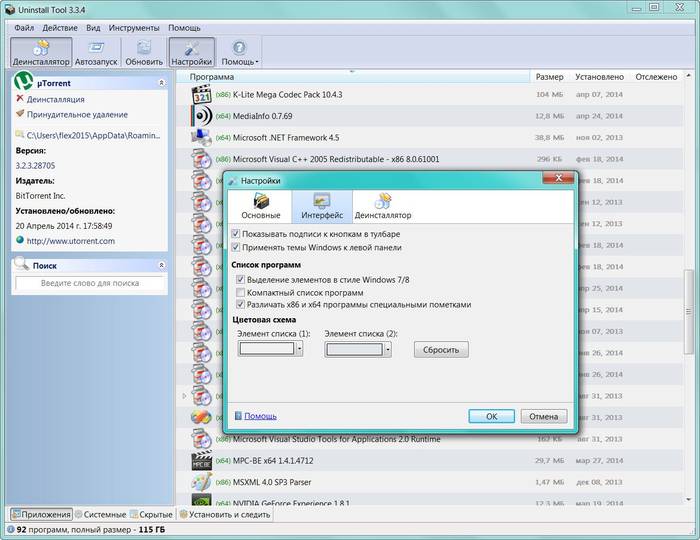
Kaya, kung ang mga karaniwang tool sa Windows ay hindi nalutas ang problema ng ganap na pag-alis ng antivirus mula sa computer, kung gayon hindi mahirap lutasin ang problema gamit ang mga naturang kagamitan. Ang Uninstall Tool ay ang pinakamahusay na alternatibo sa karaniwang mga tool para sa pag-uninstall ng mga application mula sa Windows operating system.
Paano tanggalin ang Kaspersky sa iyong computer kung nakalimutan mo ang iyong password
Kadalasan, ang isang antivirus ay protektado ng password upang paghigpitan ang pag-access sa mga setting ng opsyon sa application. Sa kasong ito, kapag ina-uninstall ito, dapat kang magpasok ng isang password.
Kung nawala ang password, ang ilang mga aksyon na may software upang maprotektahan ang iyong computer mula sa mga virus ay magiging imposible, lalo na:
- mga pagpipilian sa pagtatakda;
- Mag-sign Out;
- pagtanggal.

Upang hindi paganahin ang proteksyon ng password, dapat kang makipag-ugnay sa Serbisyo ng Suporta sa Teknikal sa pamamagitan ng espesyal na serbisyo ng "My Kaspersky", dahil imposibleng alisin ang proteksyon nang hindi nalalaman ang password nang walang suporta ng mga espesyalista sa Laboratory.
Nagkaroon ng mga paghihirap sa panahon ng pagtanggal
Kapag nag-uninstall ng software mula sa isang partikular na developer, ang user ay madalas na nakakaranas ng ilang mga paghihirap na mahirap lampasan nang mag-isa. Sa ganoong sitwasyon, halos tiyak na tutulong ang mga espesyalista sa Serbisyong Suporta sa Teknikal. Dapat kang magpadala ng isang kahilingan na may paglalarawan ng problema, isang screenshot ng error (kung mayroon man) at ang resulta ng GetsystemInfo utility gamit ang My Kaspersky service. 
Ang isang gabay sa pagtatrabaho sa server na ito ay matatagpuan sa website ng developer sa FAQ page.
Kapag nag-uninstall ng Kaspersky Anti-Virus gamit ang mga karaniwang tool, maaari kang makatagpo ng ilang mga error at kahirapan, at, bilang karagdagan, ang mga hindi nagamit na file na nilikha bilang resulta ng operasyon nito ay maaaring maipon sa iyong hard drive. Sa ganoong sitwasyon, maaari mong subukang alisin ito nang manu-mano o gumamit ng mga espesyal na kagamitan.
>Ang artikulong ito ay nakatuon sa paksang: "Paano alisin ang Kaspersky Anti-Virus." Kadalasan, ang mga gumagamit ng PC ay may mga problema sa pag-install ng isang bagong antivirus dahil sa ang katunayan na ang lumang antivirus ay hindi wastong na-uninstall. Ngayon ay titingnan natin ang ilang mga paraan upang alisin ang Kaspersky Anti-Virus.
Pag-alis ng antivirus sa Windows OS
Mula sa XP, Vista, 7 Start menu, buksan ang Control Panel at piliin ang Programs and Features. Magbubukas ang isang window sa harap mo na may isang listahan ng mga naka-install na programa, kung saan kailangan mong hanapin ang Kaspersky Anti-Virus. Mag-right-click dito at piliin ang "Delete/Change". Ilulunsad at ganap na i-uninstall ng Kaspersky installer ang produkto.
Sa Windows 8 o 10 Menu, buksan ang Start menu at pumunta sa listahan ng lahat ng naka-install na application. Hanapin ang Kaspersky Anti-Virus program, i-right-click ito at i-click ang "I-uninstall". Ilulunsad din ang Installation Wizard sa harap mo, kung saan dapat mong sundin ang mga karagdagang tagubilin mula sa system. Pagkatapos alisin ang antivirus, i-restart ang iyong computer.
Pag-alis ng isang antivirus gamit ang isang espesyal na utility
Sa panahon ng proseso ng pag-uninstall ng antivirus, maaaring lumitaw ang mga sitwasyon kapag hindi makumpleto ang pag-uninstall ng antivirus. Madaling mag-alis ng antivirus, habang inaalis ang lahat ng "buntot," gamit ang isang espesyal na utility para sa pag-alis ng Kaspersky antivirus.
Ang Kaspersky Lab ay nakabuo ng isang espesyal na utility upang alisin ang Anti-Virus Kaspersky, pati na rin ang iba pang mga third-party na programa. Tinawag itong Kavremover.
Ngunit ito ay nagkakahalaga ng pagsasaalang-alang na ang utility na ito, bilang karagdagan sa mga produkto ng Kaspersky Lab, ay tinatanggal din ang lahat ng impormasyon ng lisensya. Kaya, kapag muling i-install ang produkto, kakailanganin mong muling ipasok ang susi ng lisensya.
I-download ang Kavremover nang libre
Nagtatrabaho sa Kavremover.
1. Una, kailangan mong i-download ang archive ng programa mula sa opisyal na website ng Kapersky Laboratory at i-unpack ito sa anumang maginhawang lugar.
2. I-restart ang iyong computer sa safe mode. Ito ay kinakailangan upang ang mga posibleng problema sa system ay hindi pinagana at ang pinaka-kinakailangang mga driver lamang ang inilunsad.
Upang i-restart ang system sa safe mode, sundin ang mga hakbang na ito:
1. Una, siguraduhin na ang lahat ng mga CD at flash card ay tinanggal mula sa computer.
2. Ngayon mag-click sa Start menu, mag-click sa Shut down at piliin ang I-restart.
3. Kung ang iyong computer ay may isang operating system na naka-install, pagkatapos ay pindutin nang matagal ang F8 key at maghintay hanggang lumitaw ang logo ng Windows. Kung lumitaw ang logo ng Windows, ngunit hindi mo pa pinindot ang kinakailangang key, dapat mong i-restart muli ang computer.
4. Kung mayroon kang ilang operating system na naka-install sa iyong computer, pagkatapos ay hintayin na lumitaw ang boot loader, piliin ang OS na gusto mong simulan sa safe mode at pindutin din nang matagal ang F8 key.
5. Makakakita ka ng Windows boot menu sa safe mode. Magkakaroon ka ng ilang mga pagpipilian para sa pagsisimula ng OS. Kung hindi ka sigurado kung aling opsyon ang kailangan mo, buksan lang ang "Safe Mode".
Ngayon buksan ang folder kung saan na-save ang Kavremover utility at patakbuhin ito. Kailangan mong basahin ang kasunduan sa lisensya at i-click ang "Sumasang-ayon ako" upang magpatuloy.
Sa susunod na window kakailanganin mong ipasok ang code ng seguridad na ipinapakita sa larawan. Kung hindi malinaw ang larawan, mayroong icon sa tabi ng larawan na magpapabago sa larawan sa column na "Natukoy ang mga sumusunod na produkto," piliin ang produktong Kaspersky Lab na kailangang alisin. Kung mayroon kang ilang mga produkto sa iyong computer na gusto mong alisin, dapat mong alisin ang mga ito nang paisa-isa. 
Ang pag-uninstall ng program ay maaaring tumagal ng ilang oras. Kapag nakumpleto na ang pag-uninstall, lalabas ang window na "Nakumpleto ang operasyon ng pag-uninstall". 
Upang makumpleto ang pag-alis ng antivirus, kailangan mo lamang i-restart ang iyong computer.